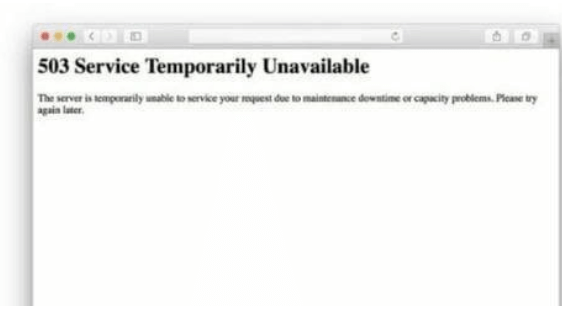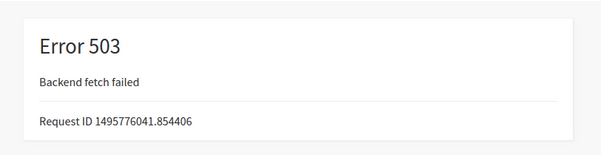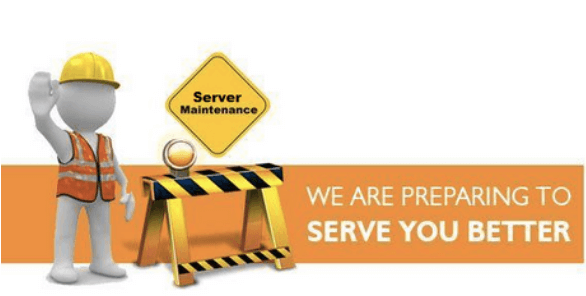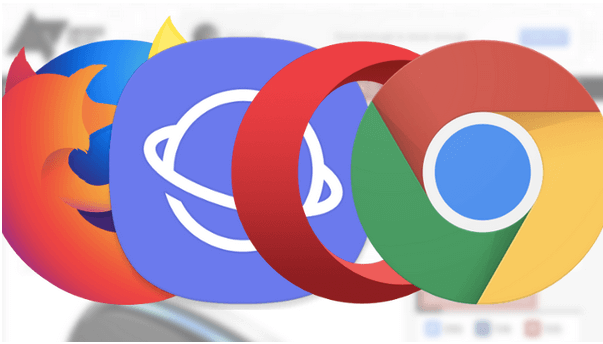Ať už se jedná o operační systém Windows, Mac nebo Linux, stroje jsou příliš složité na to, aby je bylo možné pochopit zevnitř. Stroje se skládají z tisíců a miliony součástek se spojují v integrovaném prostoru.
"Člověk vyrábí stroje pro člověka stroje, které vyrábějí stroje." Ano, je to tak složité. Lidská rasa spoléhá na technologii a stroje, protože nám hodně zjednodušují život a umožňují nám snadno plnit naše úkoly.
Takže přátelé, setkali jste se někdy při procházení internetu s problémem „Chyba 503 Backend Fetch Failed“? K této chybě může dojít bez ohledu na operační systém, který používáte, nebo na zařízení, na kterém prohlížíte web, včetně smartphonu.
Zdroj obrázku: Nejnovější gadgety
Ptáte se, jak tuto chybu opravit? Zde je několik rychlých oprav, jak vyřešit problém „Chyba 503 načítání back-endu se nezdařilo“, aniž byste museli hledat technickou pomoc třetí strany.
Začněme, ale předtím je zde podrobné shrnutí toho, o čem chyba 503 je.
Přečtěte si také: Jak opravit chybu analýzy v systému Android
Co je chyba 503?
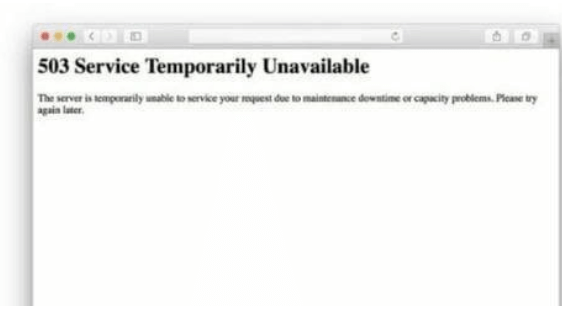
Zdroj obrázku: iTech Gyaan
Chyba 503 je spíše jako problém související se serverem, který je často způsoben tím, že se nahromadí příliš mnoho požadavků a v mezipaměti prohlížeče nyní zůstává dostatek místa. Pokud potřebujete rozumět této chybě v laické terminologii, pak bychom řekli, že k této chybě většinou dochází, když požadujete obsah uložený na cache serveru. Není schopen reagovat nebo poskytuje příliš pomalé výsledky. Tato chyba byla slyšet hlavně při používání Magento, open-source platformy elektronického obchodování napsané v kódu PHP.
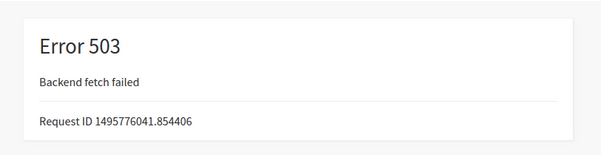
Zdroj obrázku: Stack Overflow
Zde je několik běžných důvodů, proč se můžete zaseknout s problémem „Chyba 503 Backend Fetch Failch“.
Nízká rychlost internetu : Jedním z nejčastějších důvodů, proč se při procházení webu můžete setkat s touto chybou, je pomalá rychlost internetu nebo problémy s připojením k síti. Když se pokoušíte otevřít webovou stránku s pomalou šířkou pásma internetu, načtení webu by trvalo příliš dlouho nebo by se nenačetlo vůbec. V důsledku toho se nahromadí příliš mnoho požadavků a data webové stránky se shromažďují v paměti cache serveru, což je způsobeno touto chybou.
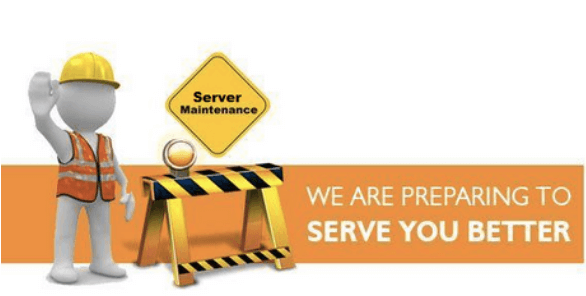
Site Server pod údržbou : Jsou chvíle, kdy určité webové stránky procházejí údržbou kvůli testování a vývoji. Pokud se pokoušíte o přístup k libovolné webové stránce, zatímco její server je v údržbě, můžete ve svém prohlížeči narazit na chybu 503. Když je tedy server konkrétního webu dočasně v údržbě, mohou se všechny vaše požadavky zařadit do fronty, což povede k interní chybě serveru.
Blokování podezřelých webových stránek : Aby bylo naše prohlížení bezpečnější, často blokujeme několik podezřelých webových stránek nebo těch, které zobrazují příliš mnoho reklam, že? Když tedy zablokujete konkrétní web pomocí nástroje na blokování reklam, zabrání to zobrazení velkého množství obsahu na obrazovce. To může být také důvodem, proč se při procházení můžete setkat s chybou 503, kdy příliš mnoho požadavků na web může zařadit paměť cache serveru do fronty.
Přečtěte si také: Jak vyřešit chybu 404 Nenalezeno
Jak opravit chybu 503 Backend Fetch Failch
Chcete-li tuto chybu opravit, můžete vyzkoušet tato níže uvedená řešení:
Obnovte web

Zdroj obrázku: Magento Community
Obnovení webu může znít příliš jednoduše, ale většinou vám pomůže překonat chybu 503 při procházení. Klepnutím na ikonu Obnovit znovu načtěte web a zkontrolujte, zda se tím problém vyřešil.
Zavřete ostatní aktivní karty
Protože chyba „Chyba 503 Backend Fetch Failed“ je způsobena hlavně tím, že se dočasně přetíží cache server, nechcete riskovat, že? Když na konkrétním webu narazíte na tuto chybu, ujistěte se, že jste zavřeli všechny ostatní aktivní karty a služby, abyste snížili zatížení paměti cache serveru.
Vyzkoušejte alternativní webový prohlížeč
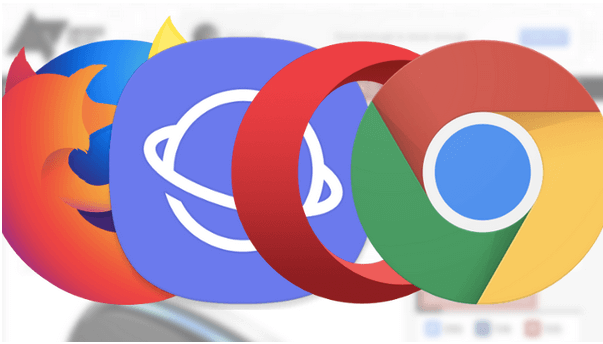
Zdroj obrázku: Android Police
Možná nemáte ponětí, co se děje v aktivitách na pozadí vašeho prohlížeče. Ano, je to příliš složité na pochopení. Pokud tedy máte potíže s přístupem na konkrétní webovou stránku, zkuste ji znovu otevřít v alternativním webovém prohlížeči, abyste zjistili, zda stále čelíte problému se serverem Error 503.
Restartujte WiFi router

Zdroj obrázku: How to Geek
Reboot je kouzelná oprava nejsložitějších technických problémů. Zde je to, co musíte udělat. Vypněte router WiFi a poté jej po 20–25 sekundách restartujte, restartujte systém, znovu načtěte web a zkontrolujte, zda se chyba vyřešila.
Přečtěte si také: Způsoby, jak opravit kód chyby 0xc0000225 v systému Windows 10
Resetovat webový prohlížeč
Reset je jako poslední možnost k překonání této chyby související se serverem. Pokud nic z výše uvedeného seznamu nefunguje dobře, zkuste resetovat webový prohlížeč a začít znovu.
Toto uzavírá našeho průvodce, jak opravit problém „Chyba 503 Backend Fetch Failch“, se kterým se můžete setkat při procházení. Doufáme, že vám tato řešení pomohou při řešení chyby, abyste mohli co nejlépe využít své procházení bez jakýchkoli překážek.